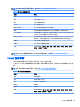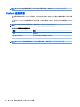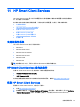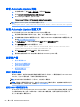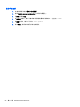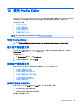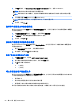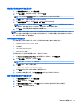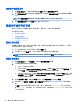HP ThinPro 5.0-Administrator Guide
保存客户端配置文件
1. 在 Profile Editor 中,单击在左侧窗格中的完成链接访问当前配置文件窗格。
2. 单击保存配置文件保存至当前客户端配置文件,或者单击另存配置文件为另存为新的客户端配置
文件。
注:如果保存配置文件已被禁用,您的客户端配置文件自上次保存以来就未更改。
3. 单击当前配置文件窗格中的完成按钮,退出 Profile Editor。
配置串行或并行打印机
使用 Profile Editor 设置串行或并行打印机端口。在插入时,USB 打印机自动映射。
本节包括以下主题:
●
获取打印机设置
●
设置打印机端口
●
在服务器上安装打印机
获取打印机设置
在配置打印机端口之前,获取打印机设置。在进一步操作之前检查打印机文档(如果可用)。如果打
印机文档不可用,请执行以下操作:
1. 对于大多数打印机,在打开设备时,请按住进纸按钮。
2. 几秒钟之后,松开进纸按钮。这让打印机进入测试模式并打印所需的信息。
提示:您可能需要关闭打印机来取消“测试”模式,或者再次按进纸让其打印诊断页。
设置打印机端口
1. 在 Profile Editor 中,选择注册表,然后启用显示所有设置复选框。
2. 对您的连接类型启用打印机端口映射:
●
Citrix — 无需执行任何操作。
●
RDP—导航至 root > ConnectionType > freerdp。右键单击连接文件夹,选择新建连接,然
后单击确定。设置 portMapping 注册表项为 1 以启用打印机端口映射。
●
VMware Horizon View—导航至 root > ConnectionType > 视图。右键点击连接文件夹,选择
新建连接,然后单击确定。在 xfreerdpOptions 文件夹下,设置 portMapping 注册表项为 1
以启用打印机端口映射。
3. 导航至根目录 > 串行。右键单击串行文件夹,选择新建 UUID,然后单击确定。
4. 在新目录下, 将波特率、数据位、流和奇偶校验值设置为在第 58 页的获取打印机设置中获取的
值。
将设备值设为打印机将插入的端口。例如,第一个串行端口是 /dev/ttyS0、第二个串行端口
是 /dev/ttyS1,依此类推。对于 USB 串行打印机,请使用格式 /dev/ttyUSB#,其中 # 是以
0 开头的端口号。
58 第 12 章 使用 Profile Editor